Autodesk-Inventor高级培训教程.doc
Inventor高级培训教程 通过基础培训,我们已经初步掌握了运用Autodesk Inventor进行设计的流程和方法。在本教程中,通过若干个练习,使我们深入地学习In ventor的造型、装配等有关内容。 课程安排如下: "序号 "培训内容 "培训用时 " "1 "草图绘制能力 "20分钟 " "2 "打孔 "15分钟 " "3 "拔模斜度 "15分钟 " "4 "零件分割 "20分钟 " "5 "抽壳 "20分钟 " "6 "圆角与倒角 "25分钟 " "7 "扫掠 "20分钟 " "8 "螺旋扫掠 "20分钟 " "9 "放样 "30分钟 " "10 "螺纹表达 "15分钟 " "11 "加强筋和腹板 "30分钟 " "12 "构造曲面 "20分钟 " "13 "设计元素 "25分钟 " "14 "鈑金设计 "30分钟 " "15 "表驱动零件 "30分钟 " "16 "部件约束(运动) "20分钟 " "17 "自适应部件装配 "20分钟 " "18 "衍生部件 "20分钟 " " " "合计:6小时35分钟 " 1. 草图绘制能力 1. 绘制如下草图: 2. 退出草图编辑状态,在"特征"工具栏中单击"拉伸"工具。选择对称拉伸方式,距离5m m,截面如下: 3. 拉伸成功之后,在浏览器中生成"拉伸1"特征。该特征包含先前绘制的草图,右键单击 该草图图标,选择"共享草图",然后再次使用拉伸工具。选择对称拉伸方式,距离2 0mm,选择截面如下: 得到如下实体: 2. 打孔 1. 打开零件文件"打孔.ipt"。 2. 右键单击上平面,选择"新建草图": 注意Inventor会自动将实体边界投影到当前草图中来。然后用草图工具中的"点,孔 中心点"命令绘制一个打孔中心点,结束草图,得到如下草图: 3. 在特征工具栏单击"打孔"工具。选择中间的草图点作为打孔中心,在"打孔"对话框中各 选项卡做如下设置,其余保持缺省值: "选项卡 "选项 "值 " "类型 "终止方式 "贯通 " " "直孔 " " "螺纹 "形状 "螺纹孔 " " "螺纹类型 "ANSI公制M截 " " " "面 " "大小 "公称尺寸 "10 " 在对话框所示孔形中将距离设为3; 4. 再次选择上平面新建草图,这次直接利用系统自动投影生成的四个圆弧中心作为打孔中 心。 5. 在不同的对角处以不同的孔参数打孔: "选项卡 "选项 "值 " "类型 "终止方式 "贯通 " " "倒角孔 " " "选项 "倒角角度 "90 " 6. 对话框所示孔形中,孔径为3mm,倒角处孔径为4。 "选项卡 "选项 "值 " "类型 "终止方式 "贯通 " " "沉头孔 " " "螺纹 "形状 "螺纹孔、全螺" " " "纹 " " "螺纹类型 "ANSI公制M截 " " " "面 " "大小 "公称尺寸 "4 " 对话框所示孔形中,沉头孔径6mm,沉头深度1mm。 最终得到如下图所示结果: 3. 拔模斜度 1. 打开文件"拔模.ipt"。 2. 单击"拔模斜度"命令图标,如图指定"拔模方向"和"拔模面",并指定"拔模角度"为5 deg。 3. 确定后得到如下图所示结果: 4. 零件分割 1. 打开零件文件"分割.ipt"。 2. 在零件侧面新建草图,创建如下图形状的曲线草图作为分割零件的工具,然后退出草图 编辑,将文件保存副本为"手机.ipt",并打开该副本; 3. 单击"零件分割"命令图标,在对话框中,选"零件分割",然后指定分割工具为刚才绘制 的曲线,指定要"去除"的一边。 分割之后,将文件保存副本为"上壳.ipt"文件。之后编辑刚才的分割特征,选择"去 除"另外一侧,然后保存副本为"下壳"。这样,得到两个能够精确配合的零件: 5. 抽壳 1. 打开零件文件"抽壳.ipt": 2. 单击抽壳命令图标,第一次抽壳1mm,零件上表面为开口面,如图: 得到如下的抽壳结果: 3. 编辑该抽壳特征,将下底面设为"特殊厚度"15mm后确定,如图: 得到如下的抽壳结果: 4. 第二次抽壳,上表面仍为开口面,抽壳厚度为1mm。作出隔板如图: 5. 编辑第二次抽壳,选背面为开口面。槽改在背面,如图: 6. 在上部背面新建草图,捕捉圆心画圆,如图: 7. 将此圆做切削贯通拉伸,在抽壳之后的零件上打一个贯通孔,如图: 8. 在浏览器中将表示孔的"拉伸"与"抽壳1"进行特征换序,观察其结果的不同,如图: 6. 圆角与倒角 1. 创建一个20mmx30mmx10mm的长方体,作为练习圆角和倒角的零件。 2. 在特征工具栏中单击"圆角"工具,首先在"定半径"选项卡中练习不同的"选择模式":边 、回路、特征等。 3. 选择边界,修改圆角半径,预览将要生成的圆角大小,然后创建圆角看看不同的效果。 4. 删除 《Autodesk Inventor高级培训教程》是一份详细指导用户深入学习Autodesk Inventor软件的教程。Inventor是一款强大的三维机械设计软件,广泛应用于产品设计和工程领域。本教程通过一系列精心设计的练习,帮助用户掌握从基础到高级的各种功能。 1. **草图绘制能力**:草图是Inventor设计的基础,用户需学会如何绘制二维几何图形,并在后续的特征创建中使用。本部分训练包括绘制特定形状的草图,然后通过拉伸特征将其转化为三维实体。草图的共享功能允许用户基于同一草图创建多个特征,提高设计效率。 2. **打孔**:Inventor提供方便的打孔工具,可以创建不同类型的孔,如直孔、倒角孔和沉头孔。用户需要学习如何设定孔的中心、大小、深度以及各种附加特征,例如倒角和螺纹。 3. **拔模斜度**:拔模斜度是考虑制造过程中的脱模需要,本部分将教授用户如何为零件添加拔模角度,以确保其可顺利从模具中取出。 4. **零件分割**:零件分割功能允许用户将零件切割成两个或更多部分,这对于组装或拆卸设计尤其有用。用户需了解如何使用草图作为分割工具,并选择去除哪一侧。 5. **抽壳**:抽壳操作用于创建具有壁厚的空心结构。教程涵盖了不同抽壳方式的使用,如设定特殊厚度和改变开口面,以创建复杂的内部结构。 6. **圆角与倒角**:圆角和倒角用于改善设计的外观和制造可行性。用户将学习如何创建固定半径和变化半径的圆角,以及在零件边缘添加倒角。 此外,教程还涵盖了其他高级主题,如扫掠、螺旋扫掠、放样、螺纹表达、加强筋和腹板、构造曲面、设计元素、钣金设计、表驱动零件、部件约束(运动)、自适应部件装配和衍生部件。这些内容旨在提升用户的全面设计技能,包括理解高级建模技术、使用参数化设计以及创建动态组件的能力。 通过完成本教程中的每个练习,用户不仅能掌握Inventor的基本操作,还能深入了解其高级特性和工具,从而提高设计质量和效率,更好地应对实际工程挑战。在实际工作中,这些技能对于创建高效、精确且易于制造的三维模型至关重要。
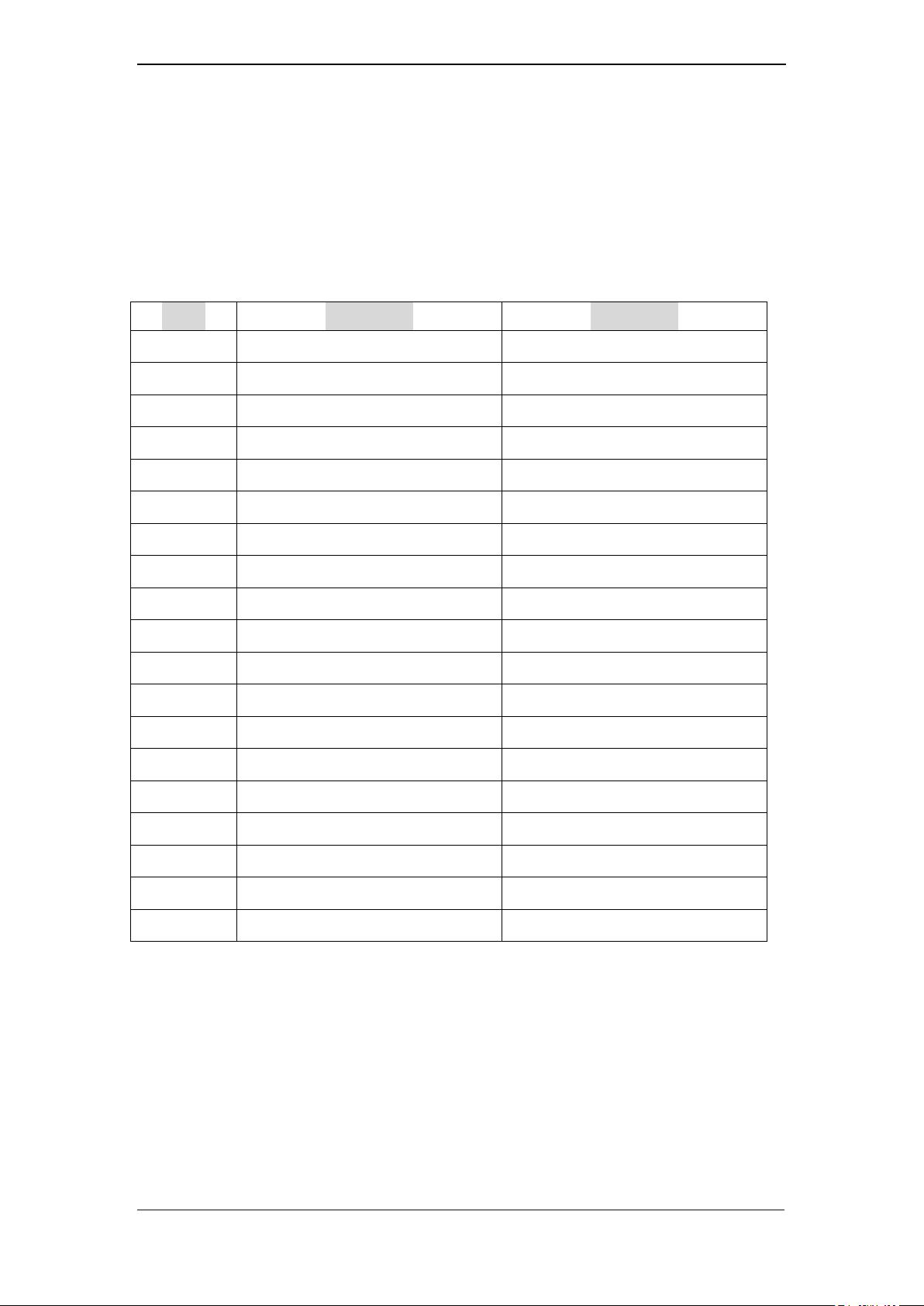
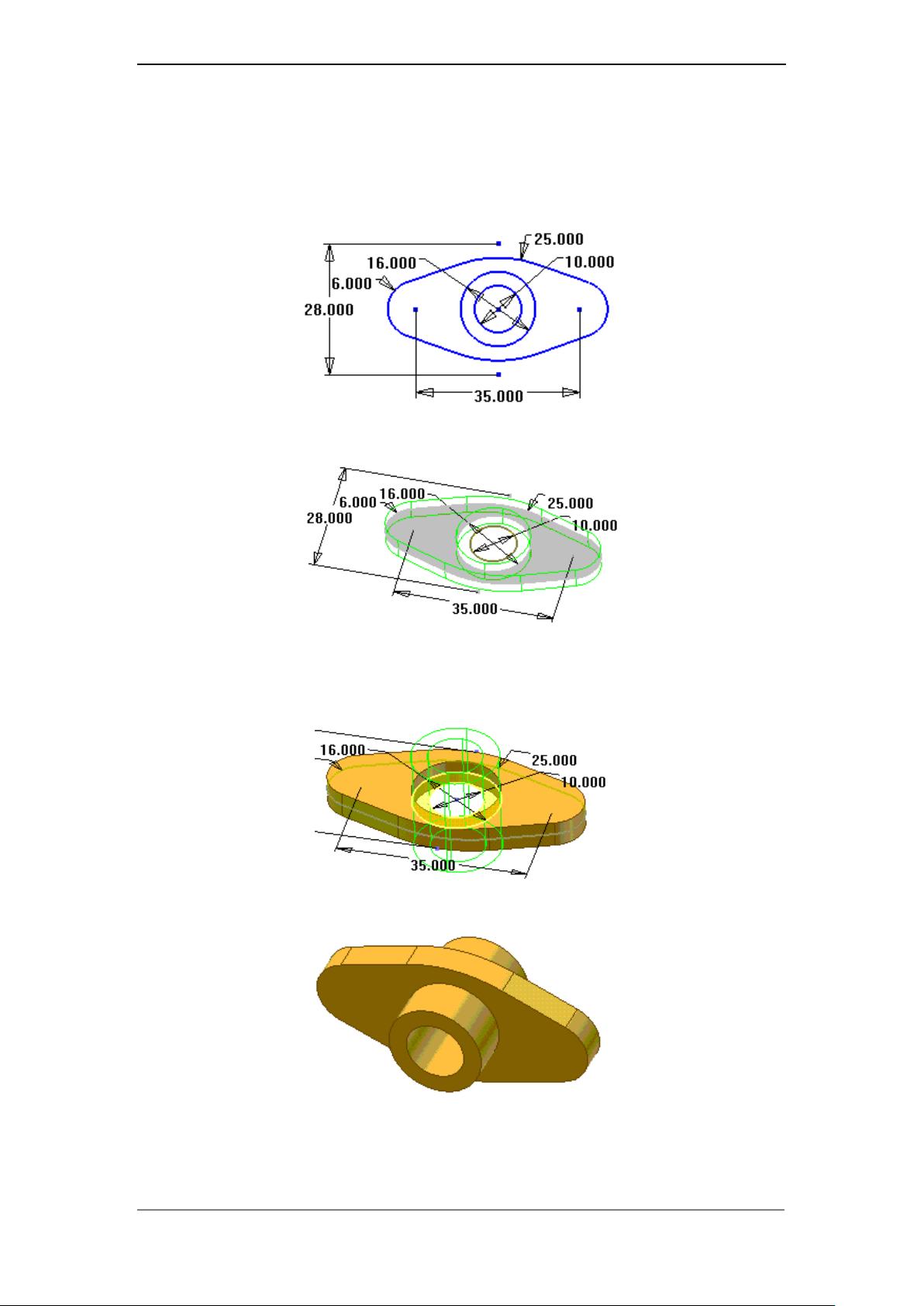
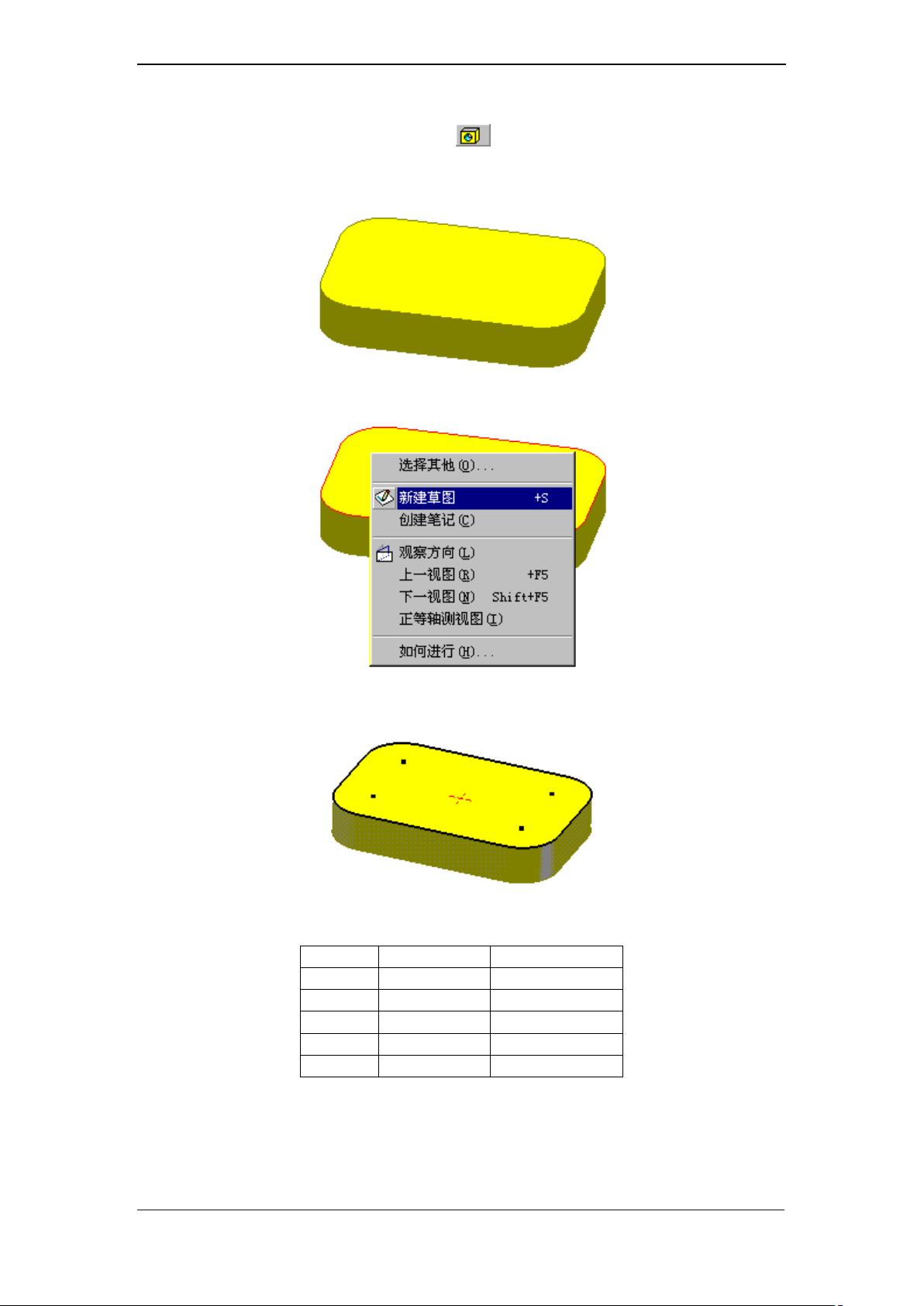
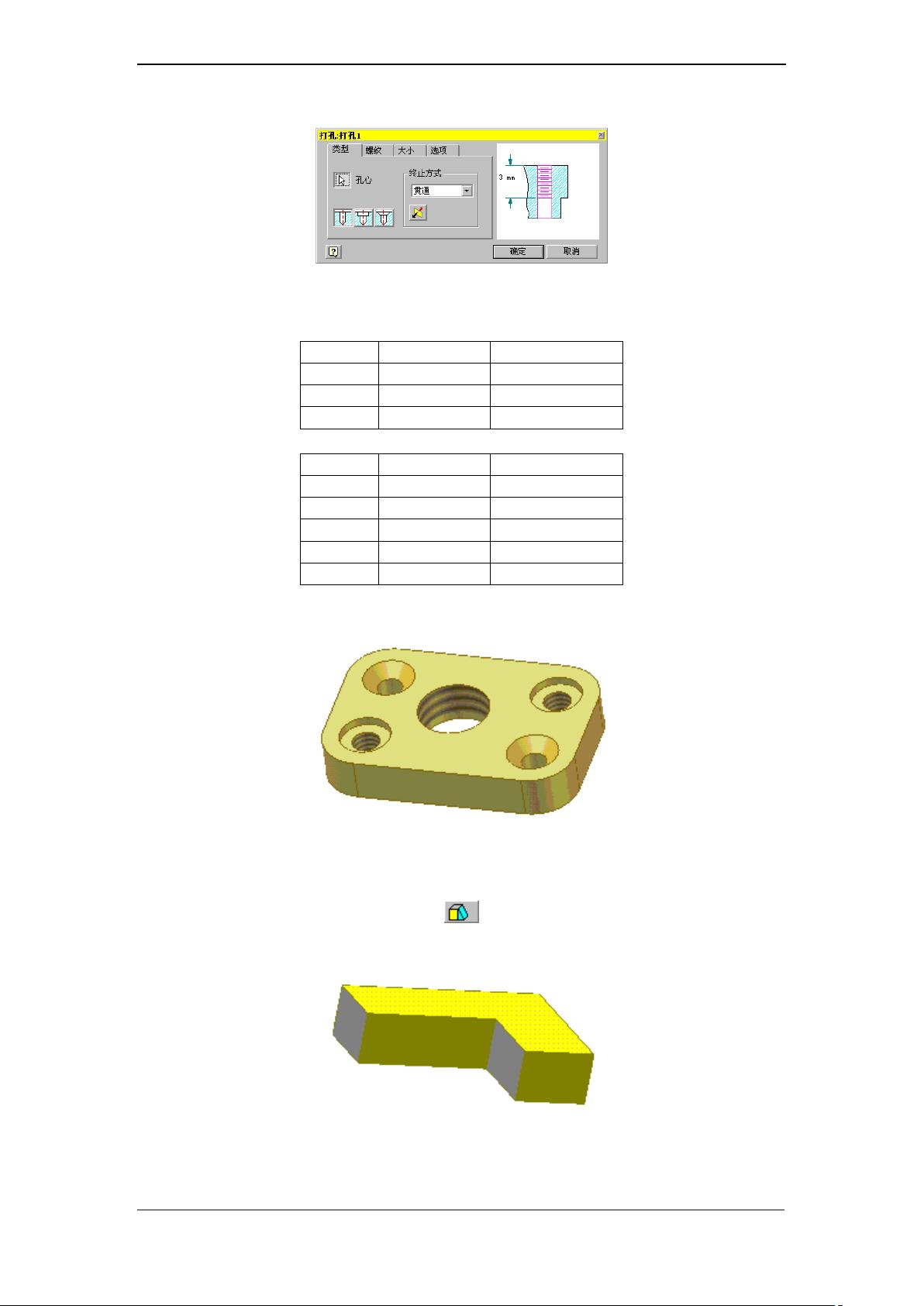
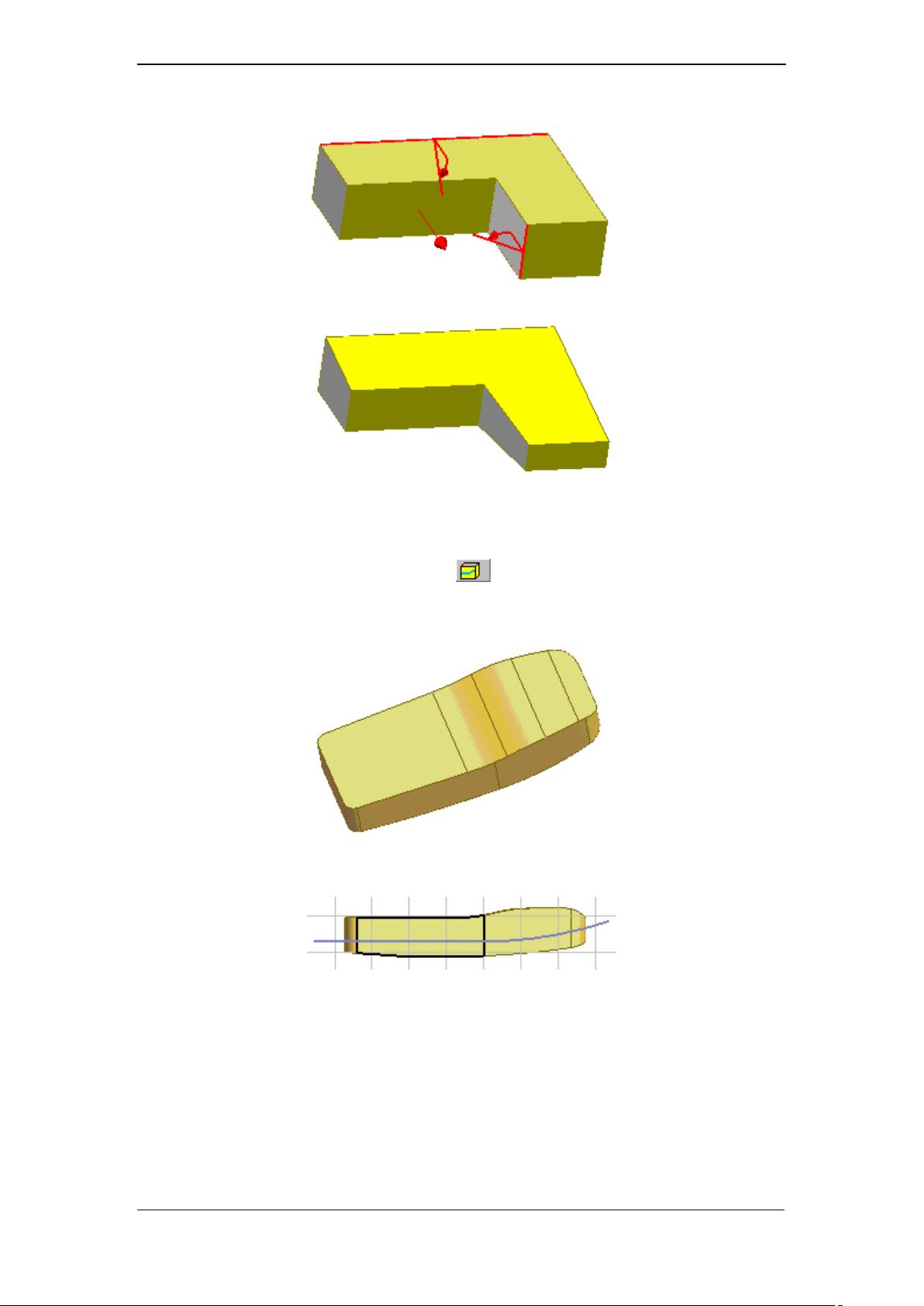
剩余30页未读,继续阅读

- 粉丝: 192
- 资源: 3万+
 我的内容管理
展开
我的内容管理
展开
 我的资源
快来上传第一个资源
我的资源
快来上传第一个资源
 我的收益 登录查看自己的收益
我的收益 登录查看自己的收益 我的积分
登录查看自己的积分
我的积分
登录查看自己的积分
 我的C币
登录后查看C币余额
我的C币
登录后查看C币余额
 我的收藏
我的收藏  我的下载
我的下载  下载帮助
下载帮助

 前往需求广场,查看用户热搜
前往需求广场,查看用户热搜最新资源


 信息提交成功
信息提交成功